Особенности программы total commander
Некоторые пользователи отдают предпочтение стандартному проводнику ОС Windows, а Total Commander считают слишком сложным, громоздким и специфическим приложением. Такое предположение имеет право на жизнь, ведь юзерам ПК нужен простой программный продукт, который будет обладать способностью легко и быстро выполнять поставленные задачи. Вот если бы народ проявил более основательный интерес к Тоталу, если бы кто-то из новоиспеченных веб-мастеров задался вопросом — для чего он нужен, то в результате оказался бы приятно удивлен, ведь Total обладает всем необходимым для выполнения самых разных пользовательских задач.
Отличие от проводника Windows
Одно из главных отличий программного продукта (TC), а заодно и преимущество — это оптимизированный функционал файлового менеджера, который заточен под выполнение основных, наиболее востребованных, пользовательских задач (копирование, перемещение, просмотр содержимого, удаление файлов и папок). Чтобы выполнить подобные манипуляции с помощью встроенного проводника ОС Windows потребуется намного больше усилий и времени. Разница становится особенно заметной, когда через некоторое время привыкаешь к простым и надежным функциям TC.
История Total Commander
Тотал Коммандер — это программа с визуализацией в форме двухоконного варианта, который пришел к нам еще с времен зарождения эры компьютеров. Двухоконный режим работы получил массовое распространение благодаря удобству, компактности и приличному уровню функциональных возможностей. Он успешно использовался не только в Total Commander, но и в других продуктах той эпохи, например, Norton Commander.
Первая версия Тотала, которая называлась тогда Виндовс Коммандер, вышла на всеобщее обозрение в 1993 году. Программа является детищем Кристиана Гислера, с 2011 года двухпанельный файловый менеджер стал доступен в разных редакциях — отдельный дистрибутив для 64-разрядных операционных систем, отдельный для 32-разрядных.
Современный Тотал Коммандер представляет собой универсальный и мощный файловый менеджер, он идеально подойдет для облегчения работы как зеленных ламеров, так и опытных гуру-программистов.
Огромное количество плагинов позволяет рассматривать Тотал, как оптимальное решение для выполнения повседневных задач на ПК (копирование, перемещение, удаление файлов и другие операции). Чего-чего, а функционального разнообразия плагинов любому юзеру точно хватит.
Описание функций TC
Для чего создан Тотал Коммандер вы уже наверняка поняли — он позволяет пользователю максимально быстрым и эффективным способом просматривать, копировать, перемещать и удалять файлы и папки, хранящиеся на сетевых дисках вашего компьютера. Но, кроме основных задач, он (Total Commander) способен и на другие полезные действия:
- Поиск по файлам в Тотал Коммандере (Alt+F7) на порядок качественней, чем стандартная утилита операционной системы. Программа будет особенно полезна вебмастерам, которые часто выполняют поиск по содержимому файлов или пытаются отыскать часть кода для правки.
- FTP клиент (CTRL+F) в структуре файлового менеджера выполняет роль средства для быстрого и надежного соединения ПК и корневой директории вашего сайта. Он позволяет подключаться к вашему ресурсу по протоколу FTP и выполнять необходимые манипуляции с его внутренними файлами точно так, как будто бы они размещены на дисковом пространстве вашего компьютера. Для активизации подключения не нужна дополнительная подготовительная работа, стоит только нажать CTRL+F и выбрать необходимое подключение. Если вы еще не использовали Total Commander для организации соединения,то он предложит вам настроить новое соединение — в открывшемся окне программы просто выберете опцию «Добавить».
- Показать все файлы без подкаталогов (Ctlr+B) — если вы не желаете тратить свое время на просмотр всех структурных файлов открытой в одной из панелей Total Commander папки, то программа дает вам возможность воспользоваться этой функцией. В случае чего, потом можно очень просто все эти файлы переместить (скопировать) в любую папку, которая доступна на соседней панели.
- Групповое переименование (Ctlr+M) — программа позволяет обозначить (выделить) на одной из панелей необходимое количество файлов, которые вы намерены переименовать по определенной категории (маске). Этот инструмент Total Commander очень навороченный, он позволяет использовать все возможности проги на полную катушку.
- Total Commander умеет упаковывать (Alt+F5), выполнять распаковку (Alt+F9) и проверку (Alt+Shift+F9) содержимого архивы с помощью специальных плагинов интегрированных в файловом менеджере. Проверять архивы можно по аналогии с обычными папками, что довольно удобно.
- В меню «Вид» пользователь имеет возможность настроить на свое усмотрение вариант отображения файлов и папок. Естественно, для просмотра фотографий рекомендуется применять специализированные программы, но бывают случаи, когда можно обойтись без запуска отдельного приложения.
Это далеко не полный обзор функциональных возможностей, которыми обладает Total Commander.
Total Commander — как пользоваться
Многие слышали о программе Тотал Коммандер и о том, что это полезное приложение для ПК, но мало кто пробовал устанавливать данный менеджер к себе на компьютер. Еще меньше людей умеют пользоваться программой Тотал Коммандер. Многие из тех, кто установил к себе на компьютер это приложения, используют его не на максимум. К примеру, не все знают, что Тотал Коммандер можно использовать как ФТП-менеджер для работы с серверами. Это только одна из функций этого приложения. Данная статья — это инструкция, которая научит вас, как работать с Total Commander и покажет азы управления менеджером.
Зачем нужна программа Тотал Коммандер
Если дословно перевести название программы с английского, то получится «тотальное управление» или «полный контроль».
В этом кроется суть программы Тотал Коммандер — она нужна, чтобы управлять файловой системой различных устройств.
К примеру, вы сможете контролировать компьютер, либо съемный носитель или даже пользоваться приложением для загрузки файлов на удаленный сервер. Нельзя сказать, что без этой программы ваш компьютер пропадет, но с Total Commander выполнять различные операции будет куда проще и удобнее.
Многие пользуются именно этой программой, а не стандартным проводником, потому что по умолчанию компьютер совершает операции долго, а Тотал Коммандер работает быстро. Вы сможете практически моментально копировать, переносить, переименовывать, вырезать и вставлять любые файлы, к которым у вас есть доступ. Ваш компьютер быстро превратится в упорядоченную систему вместе с Total Commander. И хоть сначала вам покажется, что пользоваться менеджером не очень удобно, со временем вы привыкните, и поймете, что в этом есть множество плюсов!
Однако, есть у программы и негативные стороны. Так, лучше использовать для FTP-соединения не Тотал Коммандер, а FileZilla — менеджер, который предназначен для работы по FTP протоколу. Дело в том, что у рассматриваемого приложения скорость загрузки данных с Интернета ниже, потому использовать для работы с серверами FileZilla несколько удобнее и практичнее.
Как пользоваться менеджером Total Commander
Как и многие подобные программы, у приложения Тотал Коммандер интерфейс состоит из двух панелей: активной и пассивной. При помощи этих панелей вы сможете отдавать программе различные команды и выполнять операции в файловой системе. Активной называется та панель, с которой в данный момент работает ваш курсор — она, как правило, подсвечивается. И называется она активной потому, что команды, которые вы выполняете, будут реализовываться именно в этой панели.
Как вы поняли, при помощи панелей вы сможете вносить изменения в файловую систему. Выше панелей находятся команды панели инструментов, которыми вы будете постоянно пользоваться. А еще выше находится основное меню для изменения настроек программы. В самом низу вы найдете горизонтальный список команд, которыми вы пользуетесь чаще других. По сути, команды этой программы — это комбинации клавиш, которые запускают определенные процессы. Вот самые частые команды, которые используют юзеры:
- F4 — в обычном режиме компьютер копирует файл или папку под курсором. В FTP-режиме начинается загрузка на компьютер, а если курсор наведен на архив, то он распаковывается.
- F6 — две команды в одной клавише: переименовать и переместить.
- F7 — создание каталога.
К сожалению, в этой инструкции не вместятся все команды, которые есть в этой программе, потому что их более сотни. В основном, вы будете пользоваться клавишами F, Ctrl, Enter и Shift. Со временем вы выучите нужные команды, особенно когда появится потребность ускорить работу с программой.
Тотал Коммандер удобен тем, что благодаря двумя панелям в интерфейсе вы сможете быстро сравнивать наличие тех или иных файлов на разных дисках и носителях. Чтобы открыть какое-либо устройство, нажмите на стрелочку сверху одной из панелей, и перед вами появится список с доступными носителями. Выберите диск или накопительное устройство из списка, и оно откроется в панели, над которой вы нажимали кнопку. Теперь вы сможете быстро просмотреть и найти тот файл, который нужно перенести с одного места на другое. В противном случае, если бы у вас не был установлен этот файловый менеджер, вам бы пришлось сначала открывать две папки, а потом просматривать сначала одну, а затем вторую, чтобы отыскать нужный документ.
Еще одна полезная функция Total Commander — это возможность поиска нужных файлов. Для этого в панели инструментов выберите иконку бинокля, которая активирует режим поиска. Вы сможете отыскать файл или папку при помощи различных фильтров. Введите имя, формат, текст, который встречается внутри документа, укажите, где примерно вести поиск, и Тотал Коммандер быстро выдаст результат. Этот поиск куда умнее, чем стандартный Search в Windows. Странно, что Microsoft еще не купил себе лицензию на Total Commander и не добавил это приложение в список стандартных — так пользователям было бы куда удобнее.
У начинающих пользователей часто бывают проблемы во время работы в Тотале с большой стопкой файлов. Не знаю как выделять множество документов, новички начинают работать с файлами по отдельности, что совсем неудобно. Чтобы выделить много файлов, нужно зажать Ctrl, а затем мышкой нажимать на каждый файл — так они все выделятся. Также учтите, что Total Commaner работает не совсем так, как ваш компьютер. К примеру, чтобы удалить файл или папку, нужно либо пользоваться строкой, либо нажимать F8 вместо Del. Зная все подобные нюансы, вы быстро научитесь применять программу Total Commander в своих целях, и поймете, что это незаменимое приложение для ежедневного использования!
Total Commander: что это за программа и как пользоваться
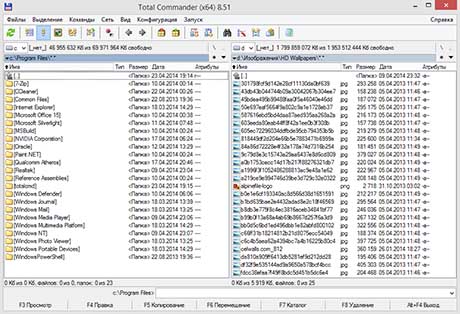
Используя компьютер в офисе или дома вы, так или иначе, выполняете периодически или постоянно рутинные операции с файлами, такие как создание, перемещение, переименование или сортировка документов. Для того чтобы упростить и ускорить подобные действия, создана программа для управления файлами Total Commander.
Файловый менеджер существенно облегчает процесс навигации по компьютеру и заметно сокращает время выполнения типовых операций с файлами. Программа имеет довольно простой интерфейс и, воспользовавшись ею несколько раз, вы быстро оцените все преимущества менеджера файлов. Тем не менее, у пользователей могут возникнуть вопросы при первоначальной установке приложения о настройке и запуске программы. SoftMagazin предлагает ознакомиться с основными принципами использования Total Commander на компьютере.
Как запустить Total Commander
Для быстрого доступа к программе наиболее удобно вывести ее ярлык на рабочий стол или другое удобное место. Доступность файлового менеджера даст возможность всего за несколько кликов мыши выполнить поиск нужных документов, перейти из одного каталога в другой, переименовать, переместить файлы и многое другое.
После установки, если вы не вывели ярлык TC в определенное место, его можно будет запустить через меню «Пуск». Если вы успешно инсталлировали TC (Total Commander), то он отобразится в списке всех программ. Чтобы запустить приложение, зайдите в меню «Пуск». Выбрав из списка Программы, выберите пункт Total Commander и откройте менеджер файлов.

Как активировать Total Commander
После приобретения и установки официальной версии программы вашей организацией необходимо зарегистрировать TC, используя лицензионный ключ. Для активации приложения, не нужно запускать файл регистрации, достаточно переместить его в папку с Total Commander и заново открыть его.
Рекомендуем не выкладывать регистрационный номер для всеобщего доступа, так как если ключ будет виден в публичном доступе, то в следующей версии программы он будет недействителен. Для использования программы несколькими пользователями следует приобрести лицензию, соответствующую количеству сотрудников, которые будут работать в TC.
Как работать с Total Commander
Установив TC, можно сразу начинать работать с программой, запустив и зарегистрировав лицензионную версию. Открыв приложение, вы увидите два основных диалоговых окна или рабочих панели. Именно в них отображаются файлы, с которыми вы работаете и каталоги. В верхней части приложения расположено инструментальное меню, с помощью которого вы сможете выполнять нужные действия.
Внизу, под окнами с файлами, находится панель функциональных кнопок, клавиши, которые на ней расположены, могут быть использованы как из программы, если вы нажмете на них, так и самостоятельно на клавиатуре. Сразу над рабочей областью находится статусная строка, на которой отображается название текущей папки и выделенных файлов.
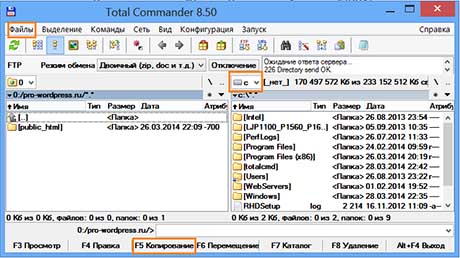
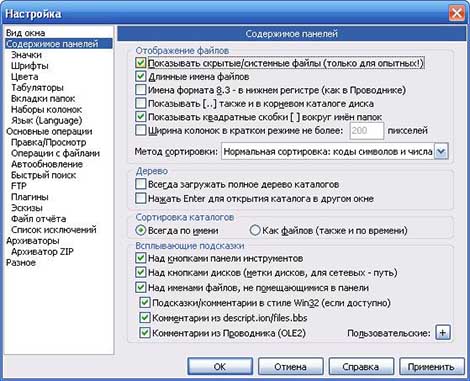
Как настроить Total Commander
Программа обладает множеством возможностей для настройки под индивидуальные потребности пользователя. Чтобы зайти в меню настроек, нужно на инструментальной панели, которая находится над рабочей областью выбрать пункт «Конфигурация». В окне настроек можно будет выбрать как шрифт рабочей области и цвет фона, так и набор основных операций, работу со скрытыми файлами и многое другое. Работа TC в полноэкранном режиме, запуск с нужной вам папки или последней запущенной, а также создание резервных файлов и папок позволяют максимально настроить менеджер файлов «под себя» для комфортной работы.
Для наглядного распознавания файлов с разными расширениями, или по дате, например, их можно выделить разными цветами. Чтобы быстро выполнить часто используемую команду, в программе есть возможность создания новых функциональных клавиш и команд. Вы можете создать собственный список часто используемых папок или настроить быстрый поиск файлов и папок по мере набора названия и установить фильтр поиска.
Как обновить Total Commander
После некоторого времени использования программы возникает закономерный вопрос, каким образом обновить ее? Если вы приобретаете лицензионную версию TC, то на нее распространяется бессрочная лицензия.
Благодаря тому, что регистрационный ключ приобретается для определенного пользователя или организации, а не версии TC , то он действителен для любой версии файлового менеджера. Если была выпущена новая версия программы, вы можете начать ее использовать, для этого нужно активировать TC с помощью бессрочного лицензионного ключа.

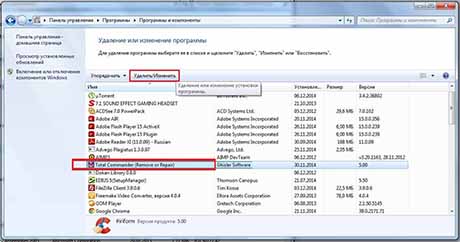
Как удалить Total Commander с компьютера
Если вам понадобилось удалить менеджер файлов с компьютера, вы можете это сделать при помощи деинсталлятора в Windows. Зайдите через меню «Пуск» в «Панель управления». На панели управления мы можете настроить различные параметры компьютера.
Зайдя в Панель управления, выберите среди списка предложенных действий «Программы», а затем «Удаление программы». Среди установленных приложений и компонентов кликните мышкой на Total Commander. Вам будет предложено удалить или изменить программу. Для того чтобы полностью удалить TC выберите «Удалить» и перезагрузите компьютер для завершения деинсталляции.
При подготовке материала использовались источники:
https://wordpresslib.ru/ftp/osobennosti-programmyi-total-commander.html
https://wordpresslib.ru/ftp/total-commander-kak-polzovatsya.html
https://www.softmagazin.ru/blog/total_commander_chto_eto_za_programma_i_kak_polzovatsya/